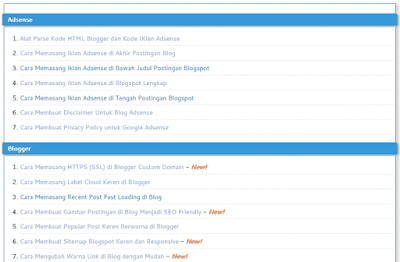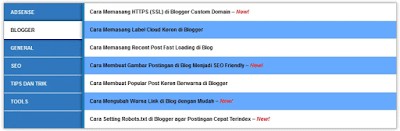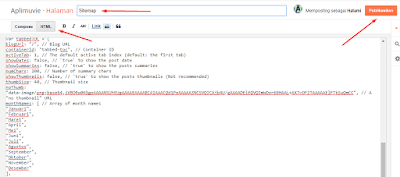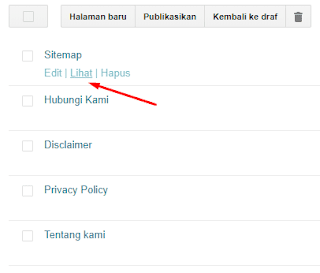Membuat Sitemap SEO di Blogger – Dunia Blogger dan SEO tidak akan pernah lepas dengan yang namanya Sitemap. Sitemap ini memiliki banyak manfaat jika diterapkan pada sebuah website atau blog. Maka perlu untuk membuat sitemap SEO di Blogspot untuk mendongkrak artikelmu di SERP (Search Engine Result Page).
Lalu apa Sitemap itu? Sitemap di blogger sendiri ada 2 macam yaitu sitemap untuk GSC (Google Search Console) dan sitemap untuk user yang tampil di halaman/page blogspot yang Anda kelola. Masih pusing? Simak penjelasan Amatiterus.com di bawah ini.
- Sitemap SEO Blogger untuk GSC (Google Search Console)
- Sitemap SEO Blogspot untuk User (Pengguna)
Daftar isi
Manfaat Sitemap SEO Blogspot
- Mempercepat Index bot Google.
- Mendongkrak SEO di blog.
- Membantu User mempermudah mencari artikel berdasarkan label.
- Mempermudah mengetahui postingan terbaru di blog.
- Memberikan ruang informasi kepada pengguna.
Contoh Sitemap SEO di Blogger
1. Sitemap SEO Blogspot Versi Pertama
<style type="text/css">
#toc{width:99%;margin:5px auto;border:1px solid #2D96DF;
-webkit-box-shadow:4px 4px 8px 2px rgba(0,0,0, 0.2);
-moz-box-shadow:4px 4px 8px 2px rgba(0,0,0, 0.2);
box-shadow:4px 4px 8px 2px rgba(0,0,0, 0.2);}
.labl{color:#FF5F00;font-weight:bold;margin:0 -5px;
padding:1px 0 2px 11px;background: #3498DB;
border:1px solid #2D96DF;
border-radius:4px;-moz-border-radius:4px;
-webkit-border-radius:4px;box-shadow:3px 3px 1px #bbb;
-moz-box-shadow:3px 3px 1px #bbb;-webkit-box-shadow:3px 3px 1px #bbb;display:block;}
.labl a{color:#fff;}
.labl:first-letter{text-transform:uppercase;}
.new{color:#FF5F00;font-weight:bold;font-style:italic;}
.postname{font-weight:normal;background:#fff;margin-left: 35px;}
.postname li{border-bottom: #ddd 1px dotted;margin-right:5px}
</style>
<div id="toc">
<script src="https://cdn.jsdelivr.net/gh/penaindigo/Pena-Indigo-Code@a134f9def601a6f77332eccc35d3d20e0d3c7e49/sitemappenaindigo.js" type="text/javascript"></script>
<script src="/feeds/posts/default?max-results=9999&alt=json-in-script&callback=loadtoc">
</script></div>2. Sitemap SEO Blogspot Versi Kedua
<style type="text/css">
.tabbed-toc {margin:0 auto;background-color:#2f77bd;box-shadow: 0 0 7px rgba(5, 5, 5, 0.34);overflow:hidden;
position:relative;color:#333;border: 1px solid #9C9C9C;}
.tabbed-toc .loading {display:block;padding:10px 12px;font:normal bold 12px/normal Helmet,FreeSans,Sans-Serif;
color:white;}
.tabbed-toc ul,.tabbed-toc ol,.tabbed-toc li {margin:0;padding:0;list-style:none;}
.tabbed-toc .toc-tabs {width:20%;float:left;}
.tabbed-toc .toc-tabs li a {display:block;font:normal bold 12px/28px Helmet,Freesans,Sans-Serif;overflow:hidden;text-overflow:ellipsis;color:#fff;text-transform:uppercase;text-decoration:none;
padding:7px 15px;cursor:pointer;box-shadow: 0px 1px 1px rgb(255, 255, 255);}
.tabbed-toc .toc-tabs li a:hover {background-color:#4086E0;color:white;box-shadow: 0 0 7px rgba(0,0,0,.7);}
.tabbed-toc .toc-tabs li a.active-tab {background-color:#FFF;color:black;box-shadow: 0 0 7px rgba(0,0,0,.7);
z-index:5;margin:0 -1px 0 0;/* cursor:text; */}
.tabbed-toc .toc-content,.tabbed-toc .toc-line {width:80%;float:right;background-color:white;border-left:5px solid #1E84BC;box-sizing:border-box;}
.tabbed-toc .toc-line {float:none;display:block;position:absolute;top:0;right:0;bottom:0;box-shadow:0 0 7px rgba(0,0,0,.7);}
.tabbed-toc .panel {position:relative;z-index:5;font:normal normal 10px/normal Helmet,FreeSans,Sans-Serif;}
.tabbed-toc .panel li a {display:block;position:relative;font-weight:bold;font-size:12px;color:#000;line-height:20px;padding: 10px 12px;
text-decoration:none;outline:none;overflow:hidden;}
.tabbed-toc .panel li time {display:block;font-style:italic;font-weight:normal;font-size:10px;color:#666;float:right;}
.tabbed-toc .panel li .summary {display:block;padding:10px 12px 10px;font-style:italic;
border-bottom:4px solid #275827;overflow:hidden;}
.tabbed-toc .panel li .summary img.thumbnail {float:left;display:block;margin:0 8px 0 0;padding:4px;
width:72px;height:72px;border:1px solid #dcdcdc;background-color:#fafafa;}
.tabbed-toc .panel li:nth-child(even) {background-color:#66A9FF}
.tabbed-toc .panel li a:hover,.tabbed-toc .panel li a:focus,.tabbed-toc .panel li a:hover time,.tabbed-toc .panel li.bold a {
background-color:#333;color:white;outline:none;}
.tabbed-toc .panel li.bold a:hover,
.tabbed-toc .panel li.bold a:hover time {background-color:#222}
.post ol li::before {content: none;}
.post ol li {margin:0;}
@media (max-width:700px) {
.tabbed-toc {border:2px solid #333}
.tabbed-toc .toc-tabs,.tabbed-toc .toc-content {overflow:hidden;width:auto;float:none;display:block;}
.tabbed-toc .toc-tabs li {display:inline;float:left;}
.tabbed-toc .toc-tabs li a,.tabbed-toc .toc-tabs li a.active-tab {background-color:#2f77bd;box-shadow:2px 0 7px rgba(0,0,0,.4);}
.tabbed-toc .toc-tabs li a.active-tab {background-color:white;color:#333;}
.tabbed-toc .toc-content {border:none}
.tabbed-toc .toc-line,
.tabbed-toc .panel li time {display:none}
.tabbed-toc .panel li a{height: auto;}
</style>
<div class="tabbed-toc" id="tabbed-toc">
<span class="loading">Memuat…</span></div>
<script>
var tabbedTOC = {
blogUrl: "/", // Blog URL
containerId: "tabbed-toc", // Container ID
activeTab: 1, // The default active tab index (default: the first tab)
showDates: false, // `true` to show the post date
showSummaries: false, // `true` to show the posts summaries
numChars: 200, // Number of summary chars
showThumbnails: false, // `true` to show the posts thumbnails (Not recommended)
thumbSize: 40, // Thumbnail size
noThumb: "data:image/png;base64,iVBORw0KGgoAAAANSUhEUgAAAAEAAAABCAIAAACQd1PeAAAAA3NCSVQICAjb4U/gAAAADElEQVQImWOor68HAAL+AX7vOF2TAAAAAElFTkSuQmCC", // A "no thumbnail" URL
monthNames: [ // Array of month names
"Januari",
"Februari",
"Maret",
"April",
"Mei",
"Juni",
"Juli",
"Agustus",
"September",
"Oktober",
"November",
"Desember"
],
newTabLink: true, // Open link in new window?
maxResults: 99999, // Maximum post results
preload: 0, // Load the feed after 0 seconds (option => time in milliseconds || "onload")
sortAlphabetically: true, // `false` to sort posts by published date
showNew: 7, // `false` to hide the "New!" mark in most recent posts, or define how many recent posts are to be marked
newText: ' – <em style="color:red;">New!</em>' // HTML for the "New!" text
};
</script>
<script src="https://cdn.jsdelivr.net/gh/tovic/dte-project@2fd2d2971c3398029ea5e149696447243e7f4d94/tabbed-toc.min.js"></script>
Cara Membuat Sitemap SEO di Blogger untuk User
Catatan: Jika Anda mengalami masalah atau error, copy ulang kode diatas dan paste tanpa membuat halaman baru.
Cara Membuat Sitemap XML di Google Webmaster
3. Pasang sitemap di Google Webmaster dengan hanya menambahkan sitemap.xml di peta situs. Untuk contohnya seperti gambar di bawah ini.